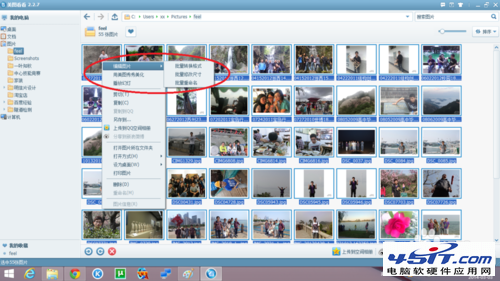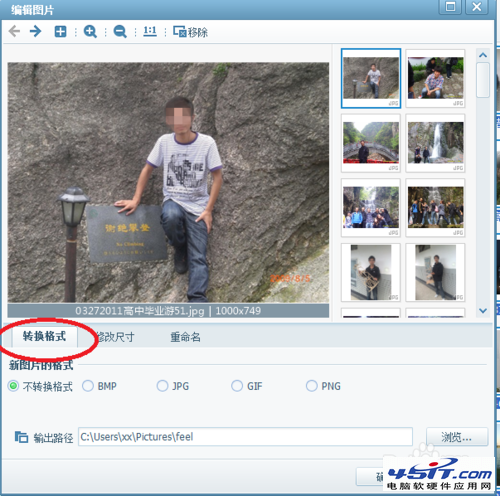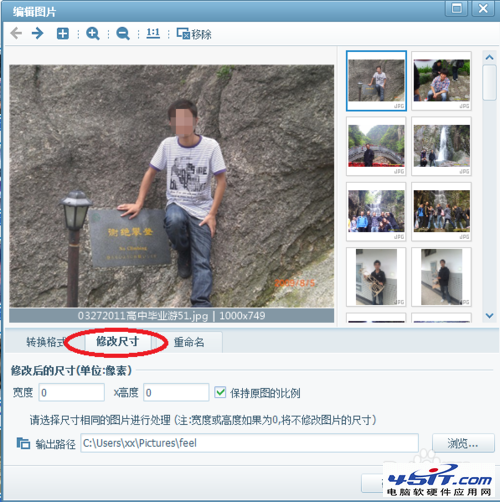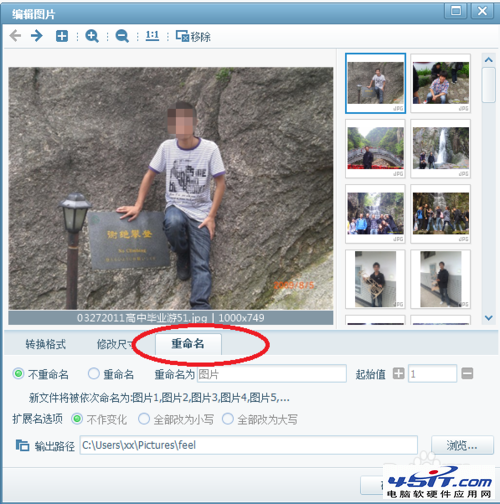有時我們拍出了一些精美的照片,但由於照片體積太大,不方便上傳到網絡上去,有沒有方法可以把這種照片的體積批量縮小呢?今天小編就教教大家如何使用美圖看看批量修改圖片格式和大小。
首先可以先利用美圖看看的批量修改尺寸功能來優化一下。修改後的尺寸寬度及高度可以自定義輸入,一般將寬度設置在300-500就可以了;注意維持“保持原圖的比例”勾選狀態,否則容易把圖片修改變形;再設置好輸出路徑就可以批量修改了。由於美圖看看有不錯的多線程運算技術,所以即使是這類高清婚紗照片,也可以很迅速的完成批量處理。
一、批量修改圖片尺寸
上傳高清大圖到網絡前一般都要略調整圖片尺寸,這樣可以提升上傳速度,同時在線浏覽速度也會更理想。批量處理圖片尺寸的操作,在美圖看看這款小巧的看圖軟件裡就可完成。如圖1所示,美圖看看為用戶提供了一個簡潔高效的批量處理窗口,切換到“修改尺寸”標簽項,自行輸入修改後的尺寸保存即可。
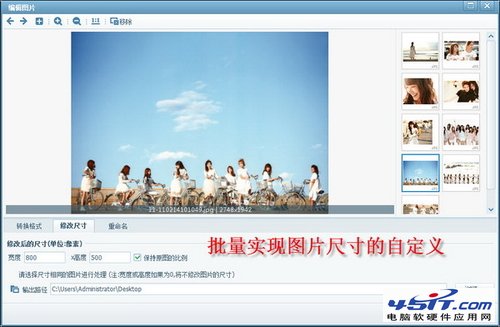
▲圖1 批量修改圖片尺寸
二、一鍵切換至美圖秀秀
為了方便用戶能夠更省心的處理照片,美圖看看在主界面下方還提供了一鍵切換到美圖秀秀的功能按鈕,如圖2所示。這樣,在美圖看看裡完成圖片浏覽和簡單處理後,我們又可以方便的切換至美圖秀秀這個主流好用的圖片處理工具中,對照片進行更深入的效果美化操作,比如添加文字、添加濾鏡、人像美容等等。正是因為美圖看看和美圖秀秀相承一脈,所以切換起來才更輕松。
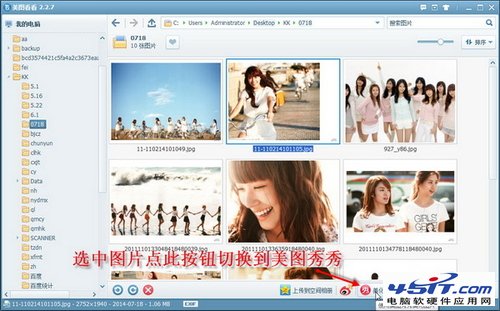
▲圖2 一鍵切換至美圖秀秀
三、上傳微博QQ空間分享
快樂的記憶需要分享才有升華,那些青春動人的照片如何更便捷的分享到網絡上呢?美圖看看就為我們提供了不少的途徑。比如,你可以將多張照片通過美圖看看來拼圖上傳到新浪微博或是騰訊微博,如圖3所示。這也是當下流行的一種圖片網絡分享方式哦!
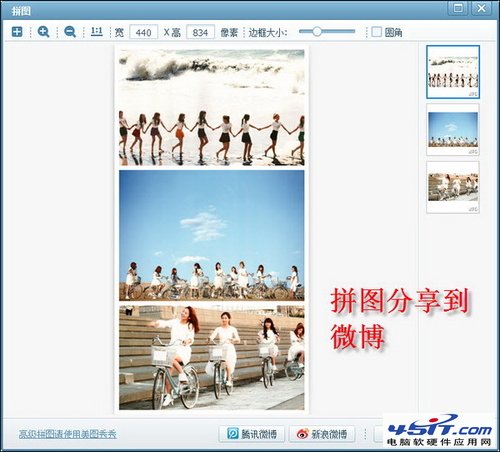
▲圖3 拼圖分享到微博
另外,我們也可以將多張照片上傳到QQ空間相冊。如圖4所示,在美圖看看軟件主界面中,選擇要上傳分享的照片,然後再點擊界面下方的“上傳到空間相冊”按鈕,隨後用自己的QQ賬號本地登陸,即可快捷完成照片上傳分享到QQ空間了。
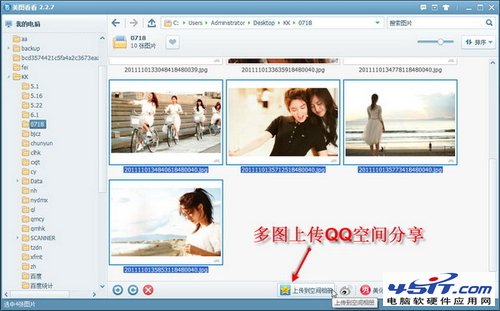
▲圖4 上傳QQ空間分享
看漫畫、看高清大圖,批量處理圖片,還能很方便的完成圖片的網絡分享,美圖看看這樣小巧又全能的看圖工具,難道不應該好好收藏並推薦給你身邊的朋友嗎?
四、批量重命名提高管理效率
數碼相機拍攝的照片,默認情況下一般都是相機自定義的字母和文字來命名,與照片的事件、情景無關;實際上我們在浏覽照片時總是想在第一時間知曉某張圖片的內容,比如拍攝時間、拍攝地點等。如圖5所示,在美圖看看的批量重命名功能界面下,即可按你想要的圖片名來命名;這樣批量更名後的照片就比較利於查找和管理了。
要注意的是下方的“擴展名選項”一欄,圖片文件擴展名大小寫不一致可能是格式相同但編碼不同,這在刻錄相片光盤時容易被Nero等刻錄軟件報錯,所以可以在此處將擴展名大小寫統一。

圖片批量重命名
美圖看看批量處理圖片
首先找到你需要處理的照片,將它們整理在一個文件夾下,如圖中的feel文件夾。
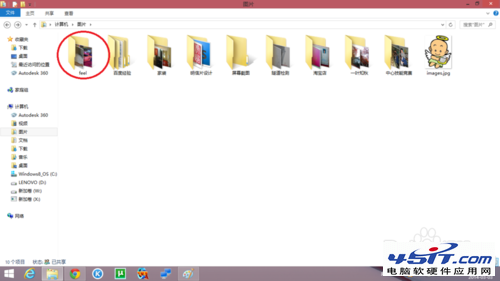
打開文件夾,使用美圖看看任意打開一張照片。

在圖片中雙擊,就可以對圖片進行一些簡單的操作了。
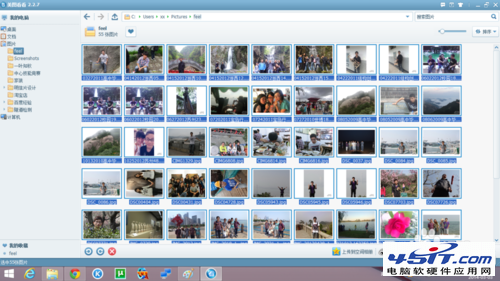
全選圖片,右擊任意一張圖片,選擇編輯美化-批量轉換模式/批量重命名/批量修改尺寸。